Para configurar el acceso a la red Wi-Fi Eduroam en tu ordenador con Windows debes disponer de una tarjeta de red Wi-Fi que permita el sistema de red inalámbrica protegida WPA y también necesitas conexión a Internet para descargar el perfil de configuración (no es necesario que te encuentres en las instalaciones de la UVic). Para descargar el ejecutable puedes:
- Utilizar otra red WiFi.
- Utilizar una conexión cableada.
- Compartir la conexión de datos de su smartphone.
1. Abre el navegador y accede a https://cat.eduroam.org/?idp=943, el portal detectará automáticamente tu sistema operativo. Pulsa «Descárguese su instalador eduroam» y la descarga se iniciará automáticamente.
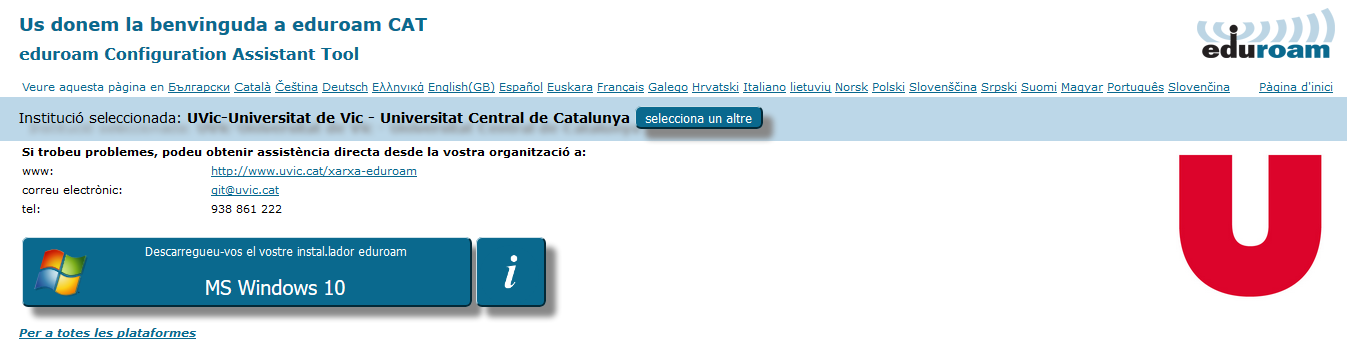

2. Ejecuta el archivo descargado haciendo doble clic sobre el mismo. Pulsa adelante para continuar con la instalación del perfil de la red Wi-Fi Eduroam.
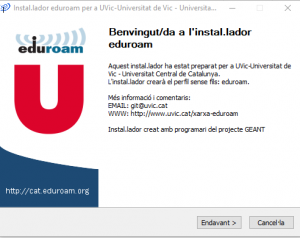
3. Acepta el aviso pulsando aceptar.
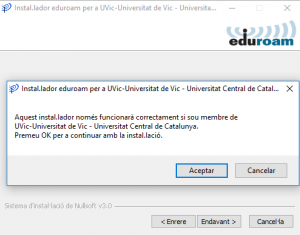
4. Introduce tu correo UVic-UCC (@ uvic.cat, @ teknos.cat o @ umedicina.cat) y tu contraseña de acceso al Campus Virtual.
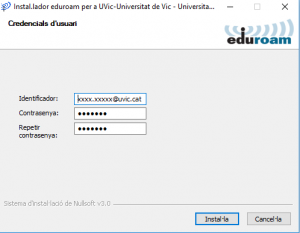
5. Finaliza el proceso de instalación del perfil.

6. Seleccionar la red Wi-Fi Eduroam y pulsa conectar a Eduroam. El dispositivo se conectará automáticamente.
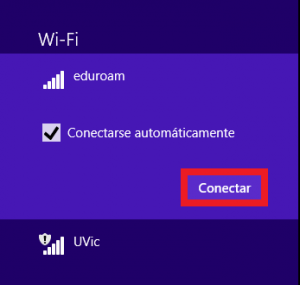

Si tienes cualquier problema durante el proceso de configuración puedes dirigirte al Área de las TIC (Edificio B, espacio B125) o enviar un correo a eduroam@uvic.cat.
Nota
La contraseña que utilizas es la misma que usas para acceder al Campus Virtual. Por lo tanto, si la cambias, es necesario que también la cambies a la configuración Wi-Fi del dispositivo actualizando la contraseña en Eduroam.
